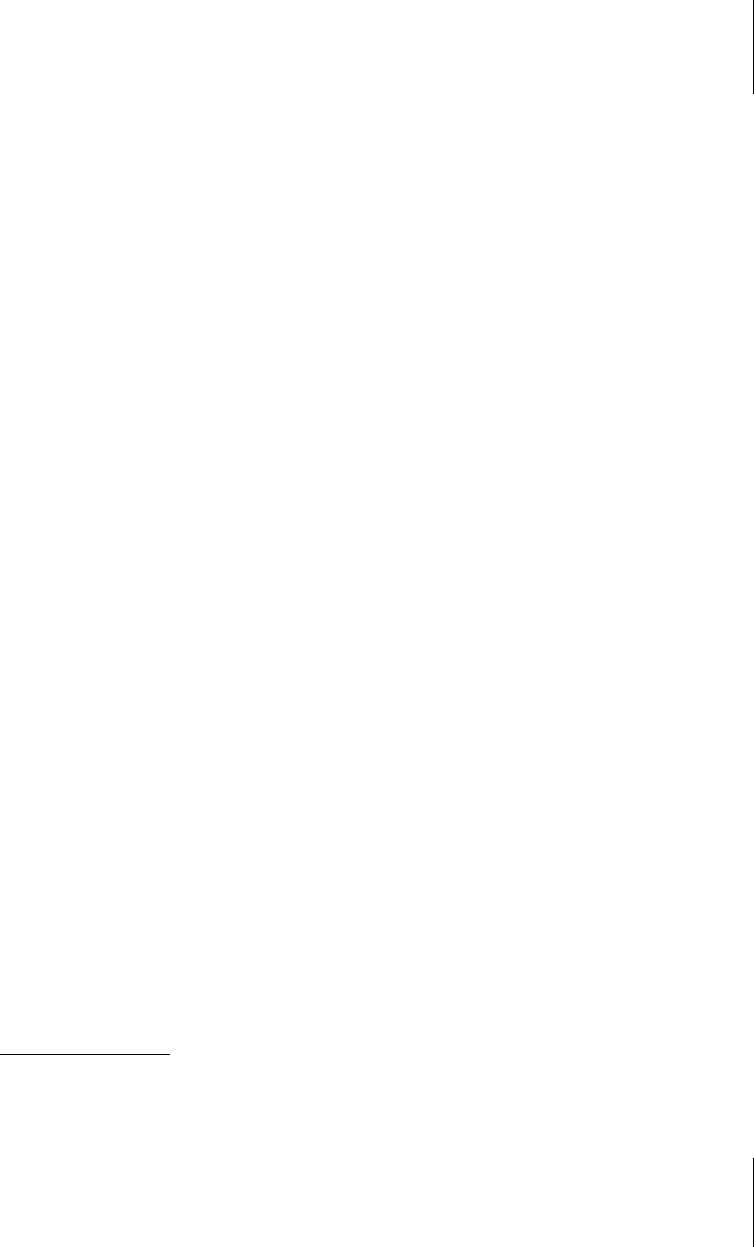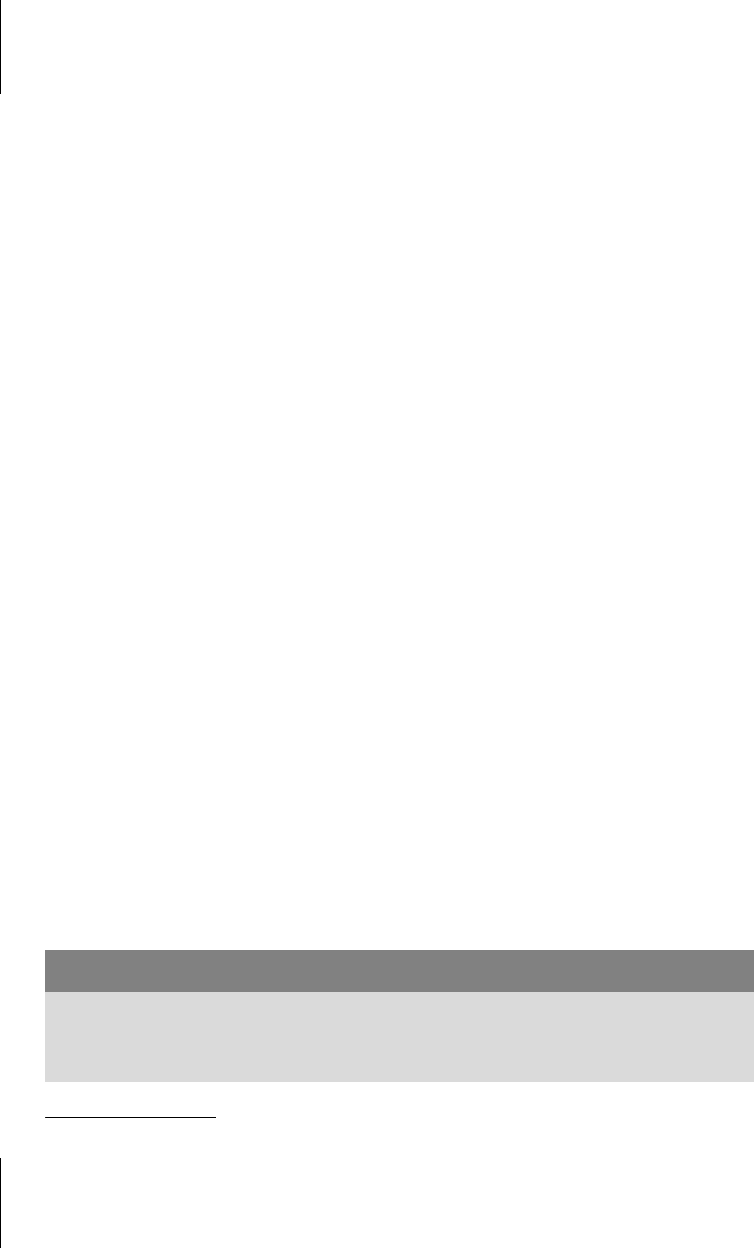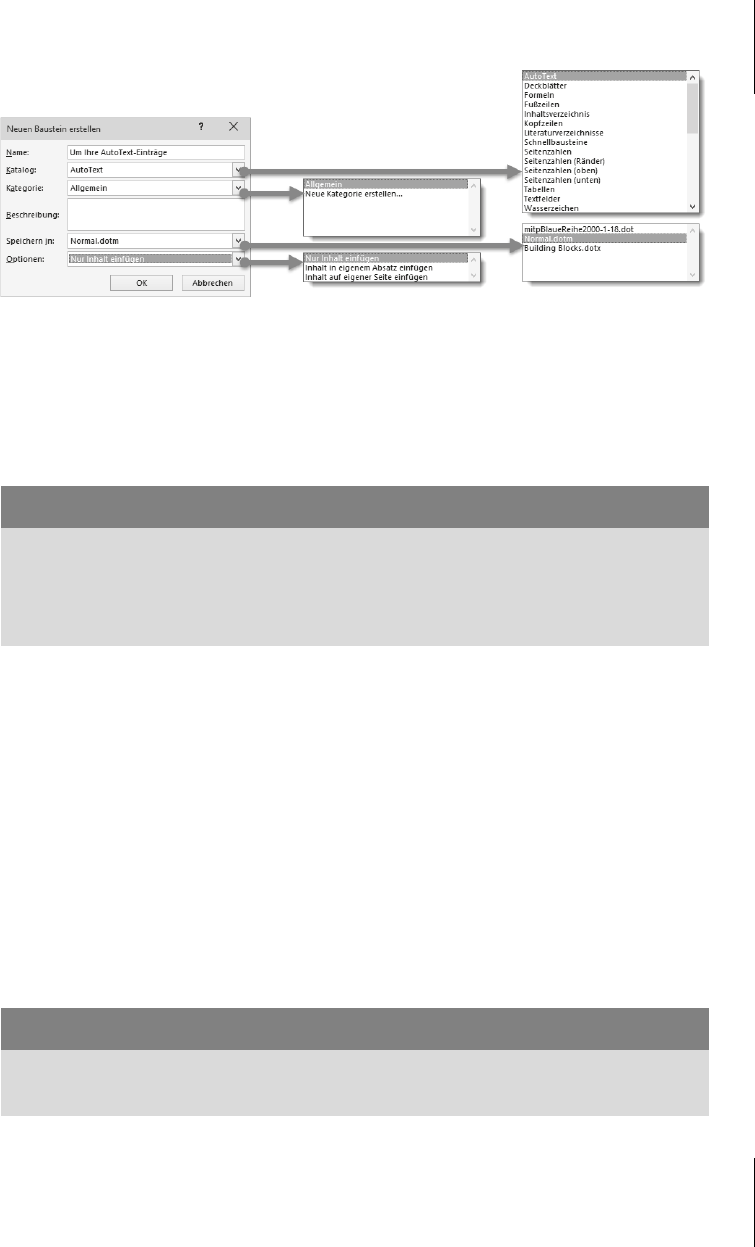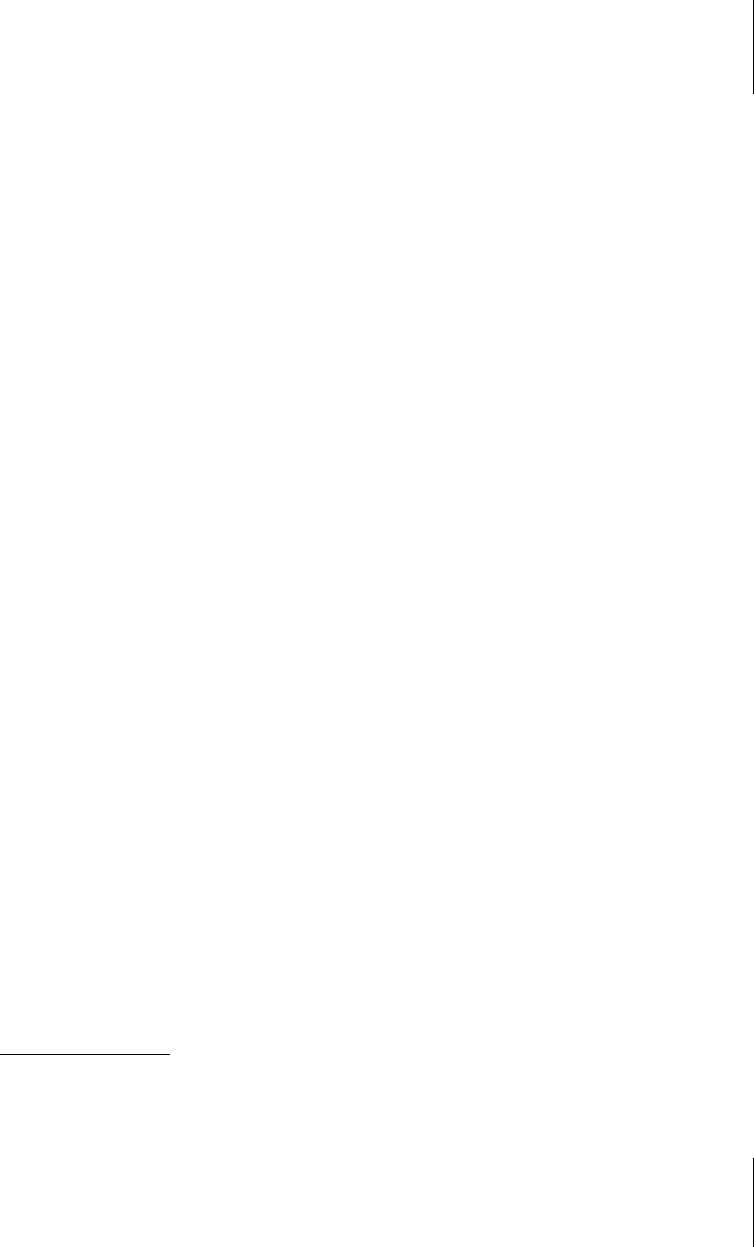
11.4
Textbausteine (AutoText)
225
Aus der Trickkiste: Wortteil als AutoKorrektur-Baustein
Gelegentlich benötigt man beim Schreiben Bausteine, die keine ganzen Wörter
sind, sondern einzelne Sonderzeichen oder Wortteile, denen unterschiedliche Wort-
enden angesetzt werden. Der Leerschritt, mit dem ein AutoKorrektur-Bausteinname
abgeschlossen wird, ist da hinderlich, weil er zunächst getilgt werden muss.
Das gilt aber nur, wenn das Kürzel der AutoKorrektur auf einen Buchstaben oder
eine Ziffer endet. Ein Satzzeichen am Ende dagegen bewirkt, dass sofort nach Ein-
gabe dieses Satzzeichens die AutoKorrektur ausgeführt wird und die Schreib-
marke ohne Abstand unmittelbar hinter dem eingespielten Wort(teil) steht.
11.3.4 AutoKorrekturen sichern
Wenn Sie mühsam Ihren eigenen Katalog der Autokorrekturen angelegt haben,
wollen Sie diesen vielleicht auch auf dem Notebook oder einer neuen Installation
verwenden.
Word speichert die Autokorrekturen in der Datei
mso1031.acl
78
im Ordner Be-
nutzerverzeichnis
C:\Benutzer\(Benutzername)\AppData\Roaming\Microsoft\
Office. Kopieren Sie diese Datei auf das Zweitgerät oder sichern Sie sie zur Ver-
wendung auf einer späteren Neuinstallation.
11.4 Textbausteine (AutoText)
Schreiben Sie gern Wörter wie »Rinderkennzeichnungs-Rindfleischetikettie-
rungsüberwachungsaufgabenübertragungsgesetz«?
79
Sicher nicht. »Formatvor-
lagentrennzeichen«, »Magnetresonanztomografie« oder auch »Eierschalen-
sollbruchstellenverursacher« können beim Schreiben ebenso nerven, wenn sie
öfter benötigt werden. Bereits bei Wörtern mit mehr als acht Buchstaben – und
deren gibt es im Deutschen genügend, besonders in Fachsprachen – sehnt
man sich beim Schreiben nach etwas Bequemlichkeit.
AutoKorrektur als Textbaustein
Die AutoKorrektur ist nicht nur für einzelne Begriffe oder Zeichen verwendbar;
Sie können auf diese Weise auch bequem kurze Floskeln als Textbausteine erstel-
len. Sie ergänzen den Katalog unter W
ÄHREND DER EINGABE ERSETZEN um solche
Begriffe und ordnen ihnen ein Kürzel zu. Haben Sie vor dem Aufrufen des A
UTO-
K
ORREKTUR-Dialogs das Wort im Text markiert, wird es gleich in das Feld DURCH:
übernommen.
78
Die Nummer 1031 steht für die deutsche Version von Word. Falls Sie anderssprachige Versio-
nen verwenden, enthält der Dateiname an dieser Stelle die zugehörige Sprachnummer.
79
Dieses Wort ist kein Fake, sondern war der amtliche Kurztitel (sic!) des »Gesetzes zur Übertra-
gung der Aufgaben für die Überwachung der Rinderkennzeichnung und Rindfleischetikettie-
rung« des Landes Mecklenburg-Vorpommern.